So erhalten Sie frühzeitige Erinnerungen für Ihre Aufgaben auf dem iPhone und Mac
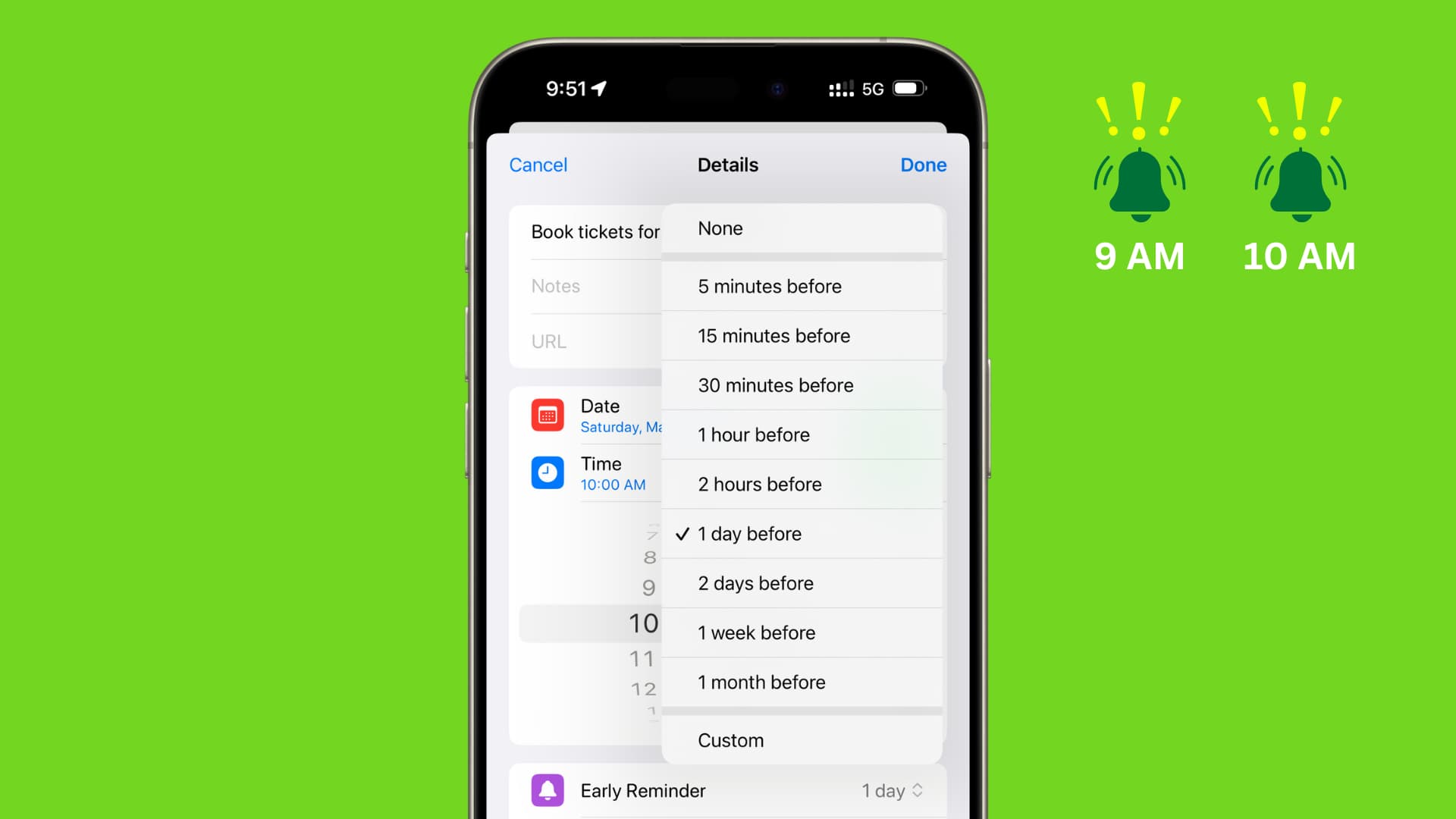
Erfahren Sie, wie Sie frühzeitige Erinnerungen für Ihre Aufgaben auf dem iPhone und Mac einrichten, um organisiert zu bleiben und nie wieder eine Frist zu verpassen.
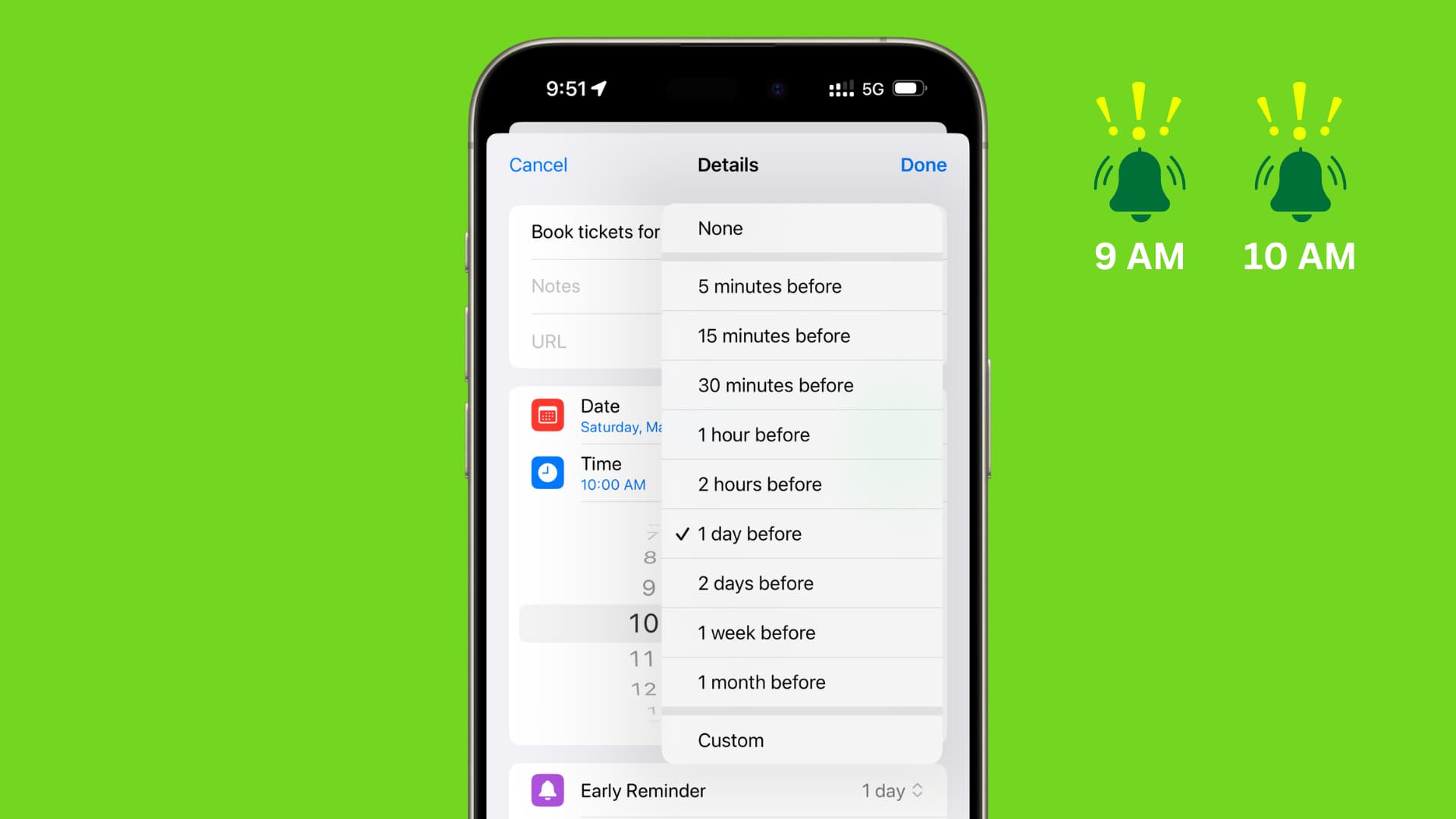
Die Apple Reminders-App auf Ihrem iPhone, iPad und Mac kann Sie nicht nur an das von Ihnen gewählte Datum und die Uhrzeit erinnern, sondern auch eine frühzeitige Erinnerung senden. Dies dient als Vorwarnung und sichert Sie ab Sie werden zweimal für eine Aufgabe benachrichtigtwodurch die Möglichkeit verringert wird, es zu übersehen.
Ich stelle beispielsweise häufig Erinnerungen für Dinge wie die Buchung von Reisetickets und die Kündigung von App-Abonnements ein. Wie bereits erwähnt, benachrichtigt mich die Erinnerungs-App auf meinem Apple-Gerät sorgfältig über den Tag und die Uhrzeit, die ich angefordert habe. In den meisten Fällen hilft es jedoch, vor dem Fälligkeitstermin daran erinnert zu werden.
Wenn ich beispielsweise eine Erinnerung eingerichtet habe, um Tickets für Samstag zu buchen, möchte ich am Freitag einmal daran erinnert werden, damit ich Dinge abschließen und möglicherweise damit zusammenhängende Dinge in Ordnung bringen kann.
Nur zur Klarstellung: Diese frühe Erinnerungsbenachrichtigung erfolgt zusätzlich zu der Benachrichtigung, die Sie zu dem tatsächlichen Datum und der tatsächlichen Uhrzeit erhalten, die Sie für diese Aufgabe festgelegt haben.
Erhalten Sie eine frühzeitige Erinnerung an Ihre Aufgabe vor dem geplanten Datum und der geplanten Uhrzeit
Dies funktioniert sowohl auf iOS als auch auf macOS. Denken Sie jedoch daran, dass Ihre Erinnerungen über iCloud synchronisiert werden, sodass Sie nicht auf allen Ihren Apple-Geräten eine Aufgabe erstellen müssen.
Auf iPhone und iPad
1) Öffne das Erinnerungen-App auf Ihrem iOS-Gerät.
2) Klopfen Neue Erinnerung um eine Aufgabe in Ihrer Standardliste zu erstellen, oder gehen Sie in eine Liste und tippen Sie auf Neue Erinnerung.
3) Geben Sie ein, woran Sie erinnert werden möchten.
4) Tippen Sie auf die Info-Button ⓘ neben der Erinnerung.
5) Mach das … an Datum Schalter, wenn es ausgeschaltet ist. Wählen Sie anschließend ein Datum und eine Uhrzeit aus.
6) Tippen Sie auf das Auswahlmenü neben Frühe Erinnerung und wählen Sie eine Option. Sie können sich daran erinnern lassen:
- 1 Tag vorher
- 2 Tage vorher
- 1 Woche vorher
- 1 Monat vorher
- 3 Monate vorher
- 6 Monate vorher
- Oder tippen Sie auf „Benutzerdefiniert“ und wählen Sie einen genauen Wert in Minute, Stunde, Tag, Woche und Monat aus
7) Wenn Sie fertig sind, tippen Sie auf Erledigt um Ihre Erinnerung zu speichern.
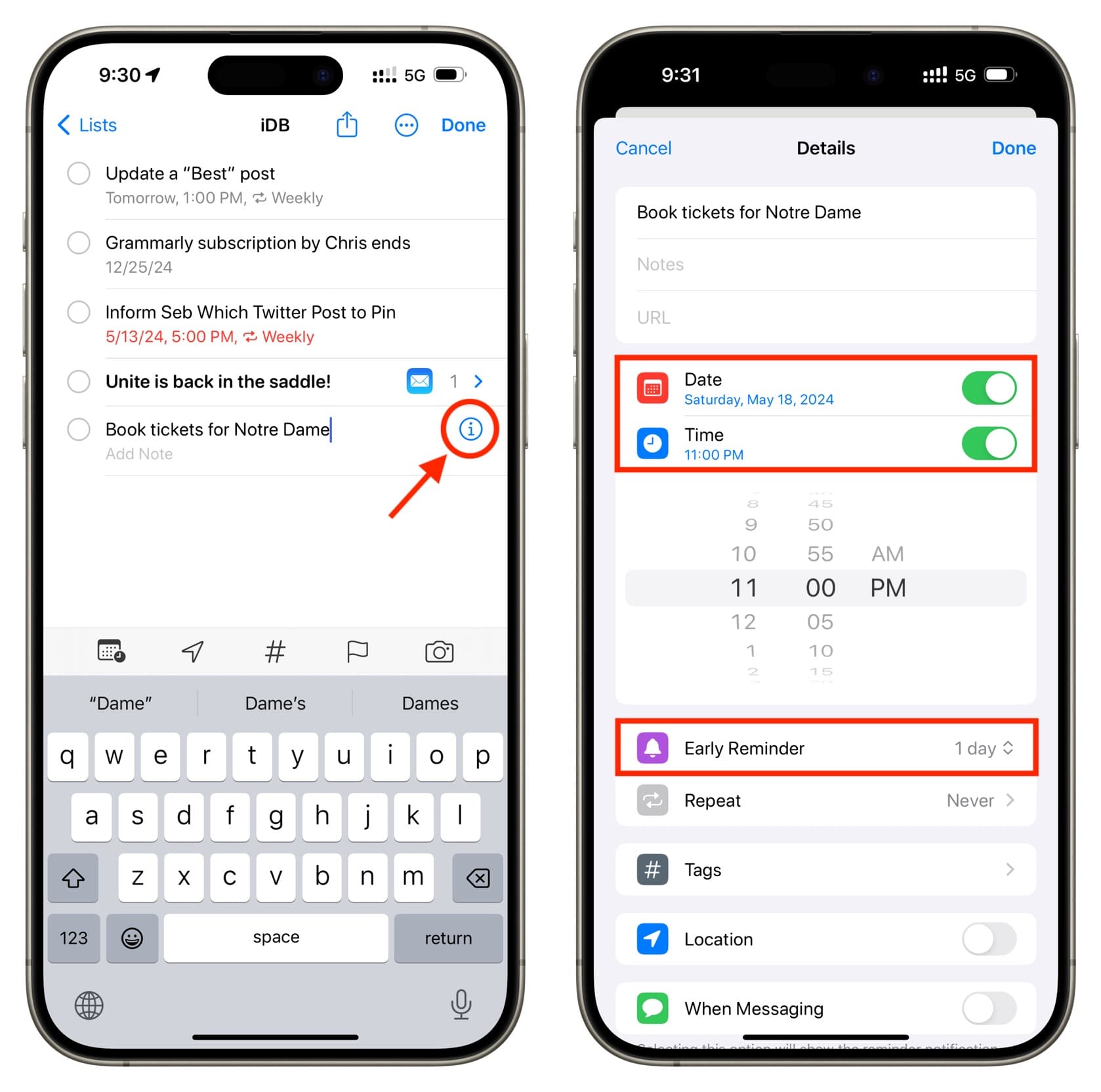
Auf dem Mac
1) Gehe zum Erinnerungen-App und eine Erinnerung erstellen.
2) Drücke den Info-Symbol ⓘ neben dem Aufgabennamen.
3) Aktivieren Sie das Kontrollkästchen für An einem Tag ein Datum auswählen. Wählen Sie als Nächstes eine Zeit aus.
4) Drücke den frühe Erinnerung Dropdown-Menü und treffen Sie eine Auswahl.
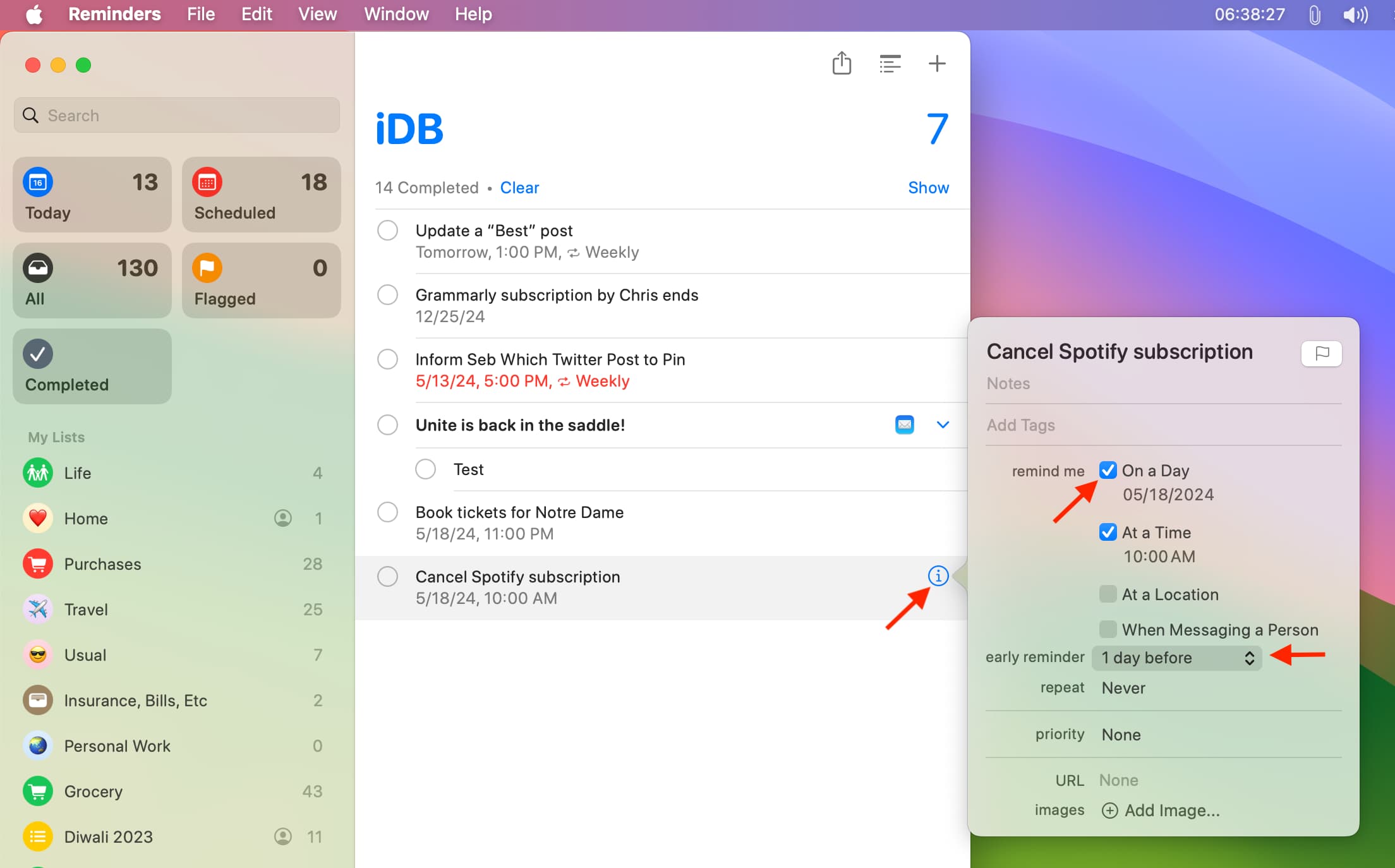
Wenn Sie die zeitkritische frühe Erinnerung erhalten, erscheint sie wie eine Standardbenachrichtigung der Erinnerungen-App. Die Warnung wird auch angezeigt Zeigt die zukünftige geplante Zeit für diese Aufgabe an, damit Sie wissen, dass es sich um eine frühe Erinnerung handelt. Natürlich werden Sie noch einmal benachrichtigt, wenn das Fälligkeitsdatum und die Fälligkeitszeit für diese Aufgabe erreicht sind.
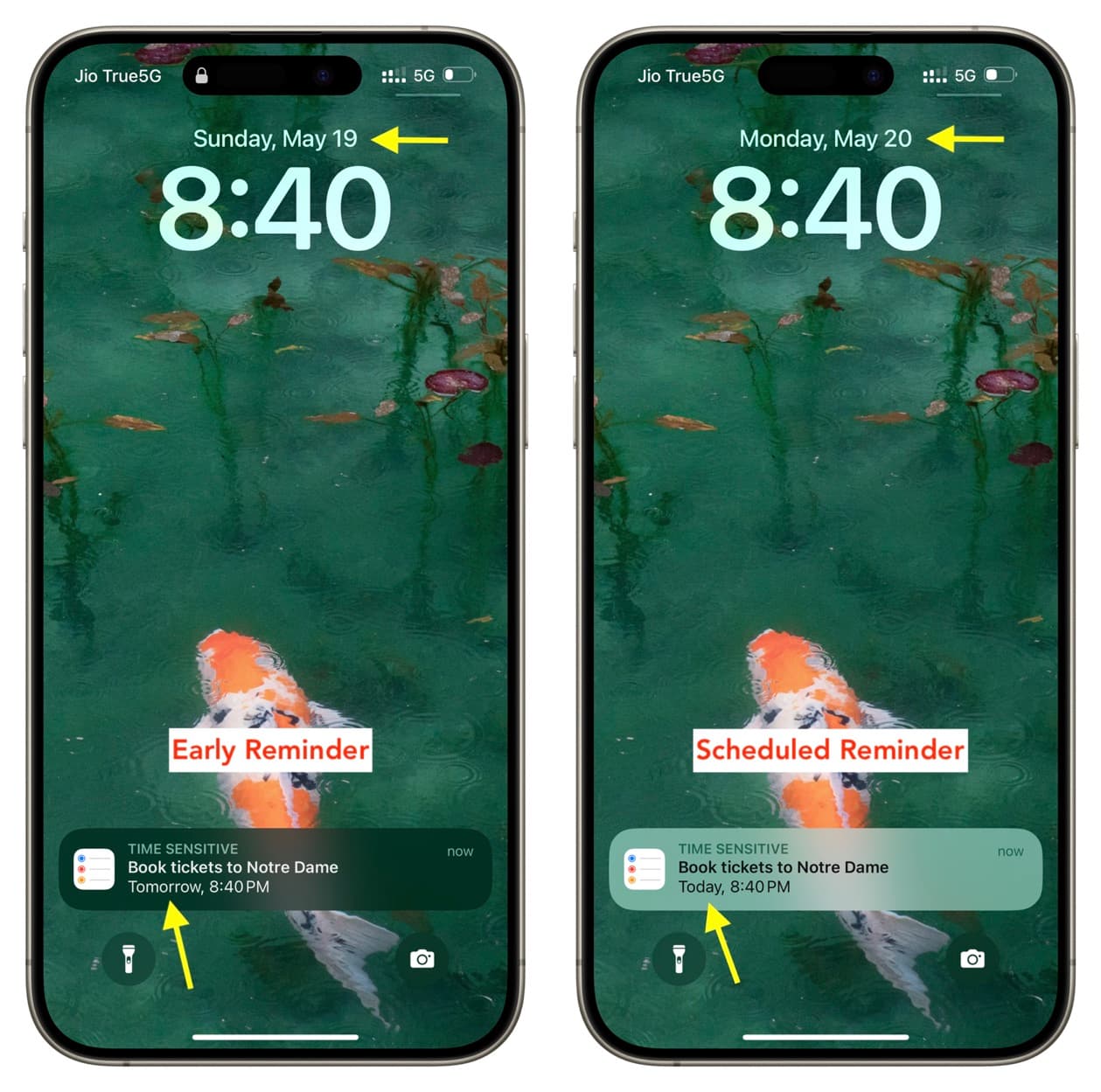
Wenn Sie jedoch die Früherinnerungsbenachrichtigung und berühren und gedrückt halten markieren Sie es als abgeschlossenbedeutet dies, dass Sie diese Aufgabe abgeschlossen haben und Sie daher zum geplanten Datum und zur geplanten Uhrzeit nicht benachrichtigt werden.
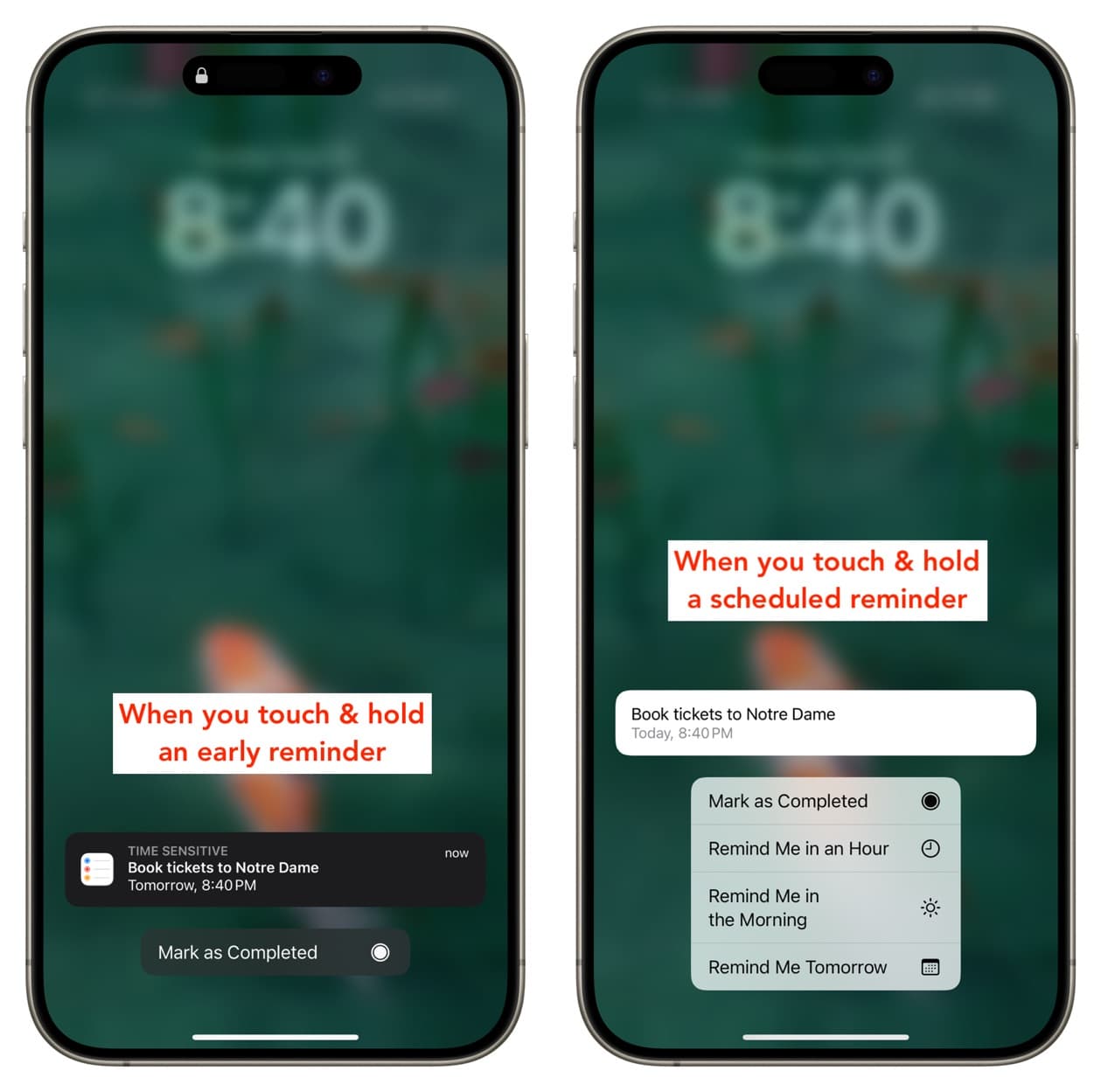
Machen Sie mehr aus Ihren Erinnerungen:
- So erstellen Sie intelligente Einkaufslisten in Erinnerungen auf dem iPhone
- So verwenden Sie Vorlagen in der Erinnerungen-App auf iPhone, iPad und Mac
- So löschen Sie abgeschlossene Erinnerungen auf iPhone und iPad





